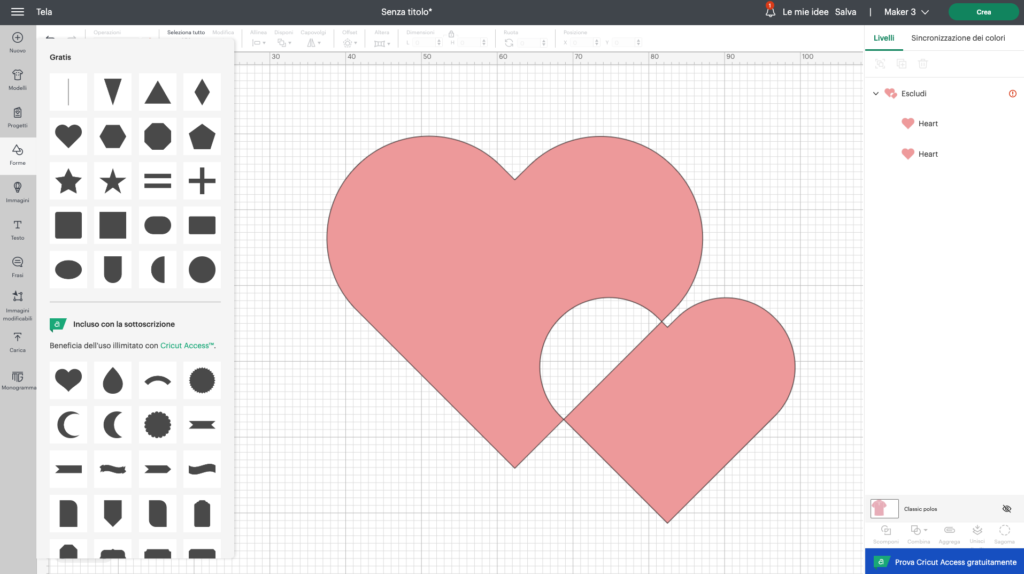
le Forme in Design Space sono molto utili per creare progetti di ogni tipo. Esistono davvero molte forme da utilizzare e queste si possono modificare per poter ottenere disegni personalizzati.

Per aprire la galleria delle forme disponibili basta cliccare sull’icona Forme che si trova sulla barra laterale sinistra di Design Space.
Quando si apre l’anteprima delle forme si possono subito vedere le forme gratuite comprese nel programma. Si tratta delle 20 forme più utilizzate come il cerchio, il quadrato, il cuore, la stella, ecc
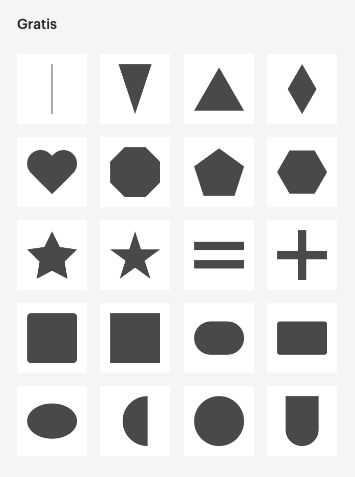
Chi però è iscritto a Cricut Access può utilizzare molte altre forme comprese nell’abbonamento. L’anteprima mostra le 44 forme geometriche più usate, ma le forme da utilizzare sono molte di più.
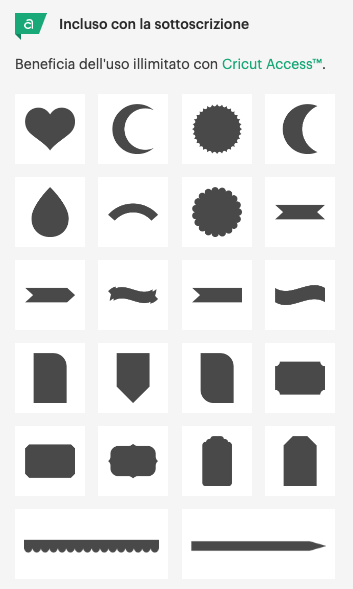
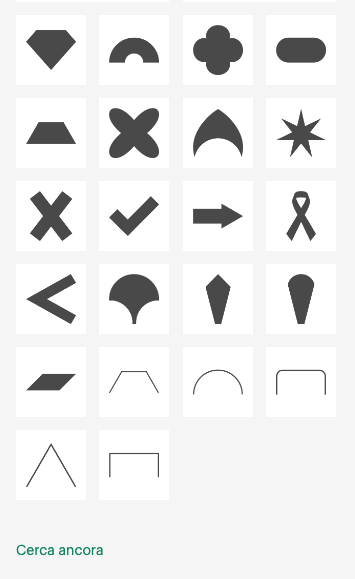
Infatti se si clicca su CERCA ANCORA si aprirà la libreria delle immagini già filtrata per la parola chiave “forme” che restituisce quasi 10.000 risultati.
Qui si possono davvero trovare forme di ogni tipo da poter utilizzare nei propri progetti.
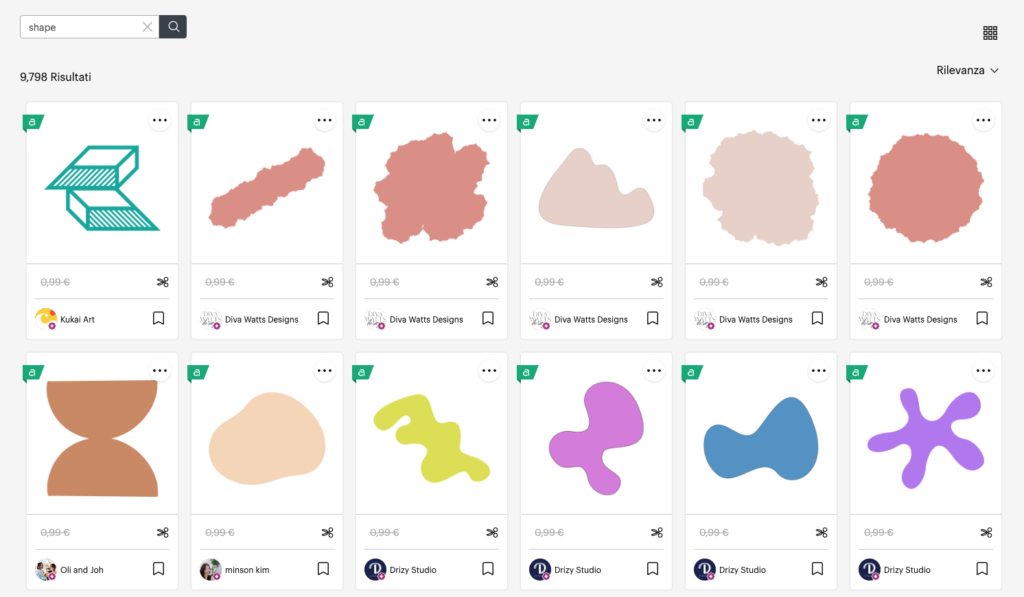
Una volta che abbiamo trovato la forma che ci interessa possiamo utilizzarla per il nostro progetto. Per inserire la forma basta selezionarla e poi aggiungerla alla tela. Ma è anche possibile selezionare più immagini in una volta prima di cliccare su AGGIUNGI ALLE TELE. Inoltre è possibile salvare l’immagine per una ricerca futura e aggiungere questa immagine ad una delle nostre cartelle cliccando semplicemente sulla bandierina.
Dopo aver inserito le forme che ci servono possiamo creare le composizioni che desideriamo utilizzando le operazioni booleane (unisci, sottrai, interseca, escludi)
Facciamo un esempio. Mettiamo il caso che dobbiamo disegnare una porta con un cuore intagliato al centro. Per farlo avremo bisogno di un quadrato, un semicerchio e un cuore.
- Come prima cosa ruoteremo il semicerchio per fare in modo che si possa unire al quadrato e naturalmente daremo a a quadrato e semicerchio la stessa larghezza.
- Avviciniamo poi le due forme fino a farle toccare
- Selezioniamo entrambe e utilizziamo l’operazione UNIFICA
- Posizioniamo il cuore dove preferiamo nelle dimensioni più appropriate
- Selezioniamo entrambe e poi utilizziamo l’operazione SOTTRAI
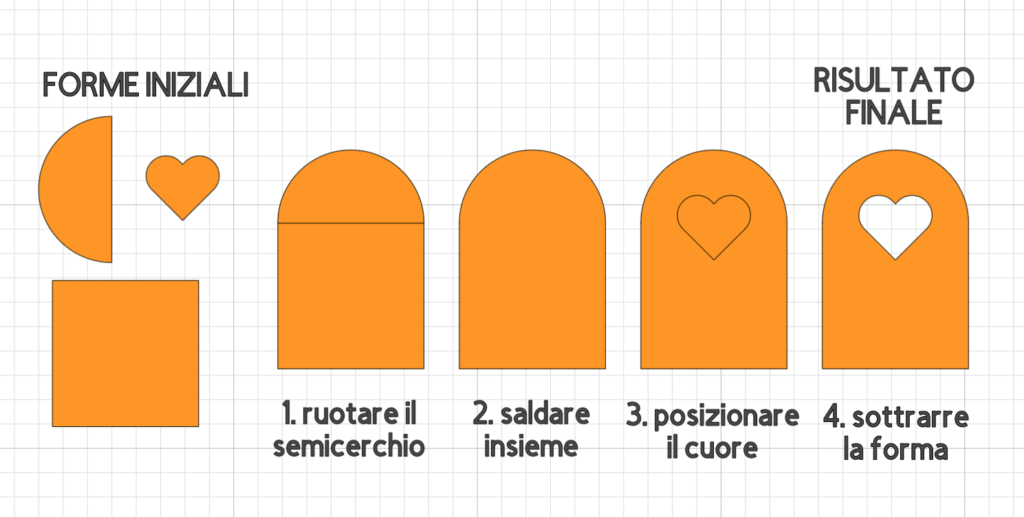
Le operazioni che si possono effettuare sono le seguenti:
- Fondi: Le forme selezionate si fondono insieme in un’unica forma e nel pannello livelli si avrà una sola forma
- Unifica: Le forme selezionate si fondono insieme in un’unica forma ma nel pannello livelli le due forme sono come raggruppate e quindi si possono rimodificare successivamente
- Sottrai: La forma in primo piano viene sottratta dalla forma in secondo piano. Si possono selezionare solo due forme alla volta
- Interseca: Se due forme si intersecano con questo comando rimane solo la forma ottenuta dall’intersezione delle due forme iniziali
- Escludi: Se due forme si intersecano con questo comando viene sottratta la forma ottenuta dall’intersezione delle due forme iniziali
Per aprire questo menu bisogna cliccare sul comando COMBINA che si trova in basso a destra.
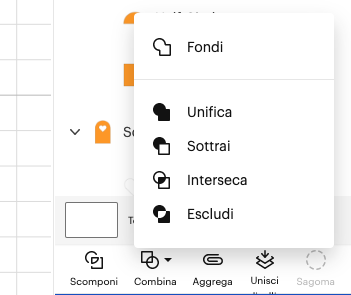
Oltre alle forme geometriche nel menu delle forme si trova anche la linea retta. Questa linea vene utilizzata principalmente per eseguire le cordonature che permetto di creare le pieghe delle scatole o dei biglietti. Quando si inserisce la linea questa infatti risulta visivamente sempre tratteggiata ad indicare che si tratta di una cordonatura.
Se si vuole eseguire un taglio o un disegno si dovrà cambiare il tipo di linea dal menu OPERAZIONI che si trova in alto a sinistra quando si seleziona una forma.
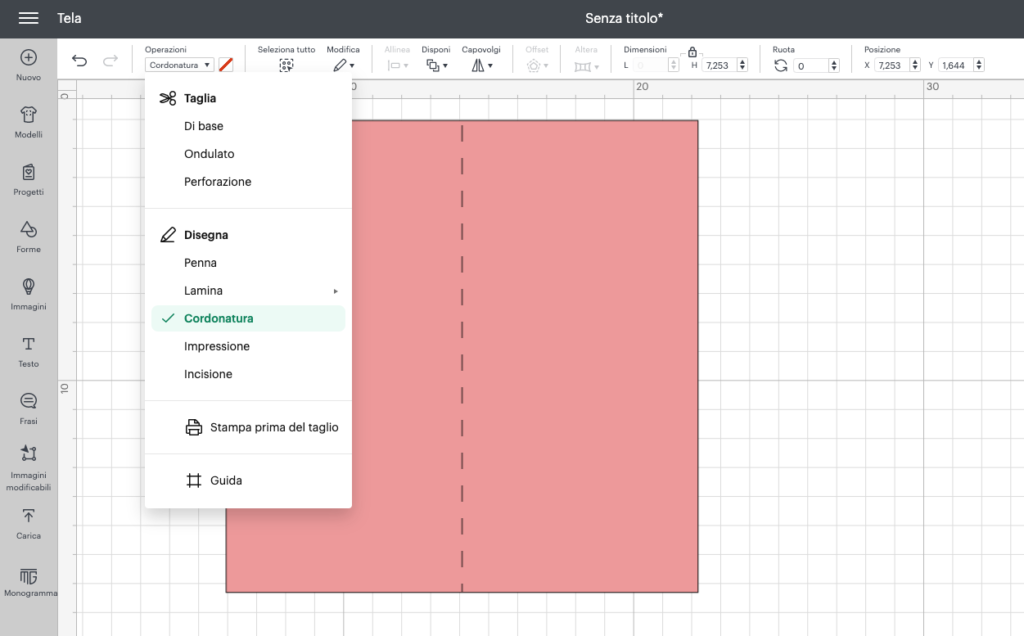
Per sapere come lavorare con le OPERAZIONI consultate la lezione di riferimento.
